Windows Update やメジャーアップデートの際に発生する エラー 0x800f0922 の大まかな原因と、その対処方法をメモしたページです。
エラー 0x800F0923、80073712 の場合にも有効です。
エラー発生時の画面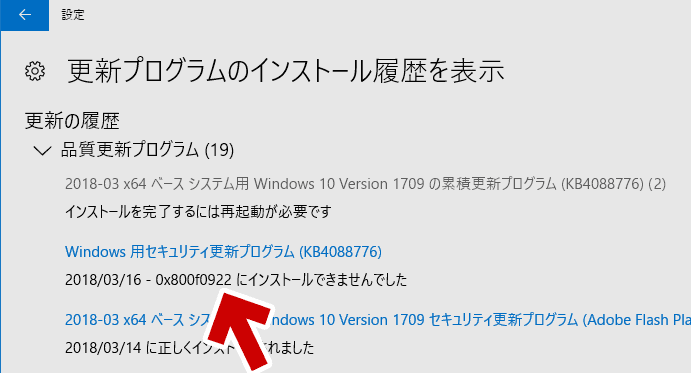
▲クリックで拡大
このエラーの特徴としては、再起動中に更新失敗し、インストールのやり直しが何度も発生する、一般的な対処方法が通用しない、等が挙げられます。
このエラーの原因
- 多くの場合、アプリケーションの競合が発生しています。
- この場合、不要な常駐プログラムを終了させた状態でアップデートを行います。
- クリーンブートを行う、他社製セキュリティソフトを一時停止する等の対策で解消するはずです。
- 追記: 環境変数を変更している場合も、条件次第では発生します。
- 例) RAMディスクを作成し、そこにTempを配置している場合→ Windows 10 KB3200970が0x800F0922エラーになった原因はTempフォルダだった - 眼精疲労的生活
- Windows Updateサーバーに正常に接続できない場合にも発生します。
- シンプルなネット接続で再度アップデートを試みます。
- VPN接続(仮想プライベートネットワーク)、家庭内LAN、企業内ネットワークに接続している場合は、そこから切り離しアップデートします。
- Microsoft アップデートカタログから目的の更新プログラムをダウンロードし、手動でインストールを試みます。
- 上記の原因が元になり Windows Update の構成ファイルに不整合が発生してしまうと、このエラーが繰り返し発生するようになり、対処に複雑な手順 (ページ後半の「重症な場合」) が必要になります。
このエラーの対処方法 (軽症の場合)
エラー 0x800F0922、0x800F0923、80073712 の症状が軽症の場合、まずは DISM コマンドで Windows Update コンポーネント の再構成を行います。
コマンドプロンプト (管理者コマンド) で、以下のコマンドを実行します。
- DISM /online /cleanup-image /startcomponentcleanup
- DISM /Online /Cleanup-image /Restorehealth
続いて、前項目「このエラーの原因」に書いた原因を取り除いた状態で更新プログラムの適用を行ってみます。
このエラーの原因を取り除く
- インターネットへの接続をシンプルな状態にしてみる
- 家庭内LAN から切り離してみる
- VPN接続をやめてみる
- もしくは Microsoft アップデートカタログから目的の更新プログラムをダウンロードし、手動でインストールする
- 常駐アプリ、常駐タスクをできるだけ少ない状態にしてみる
- Windows をクリーンブートする
- セキュリティソフトを停止させる
- その他、Windows の環境変数を変更している場合は元に戻してみる
これらの対処だけでは解決しない場合、以下「重症な場合」が必要です。
このエラーの対処方法 (重症の場合)
Windows 回復環境 のコマンドプロンプト操作が必要です。
DISM コマンドを利用して、問題が発生している 更新プログラムをアンインストールする必要があります。
かなり大変な作業です。個別に専用ページを設けています。
サイト内手順解説ページ
- 補足
Windows が起動できる状態の場合、「Shiftキーを押しながら再起動」することでWindows 回復環境 を起動することが出来ます
コマンド実行中の画面
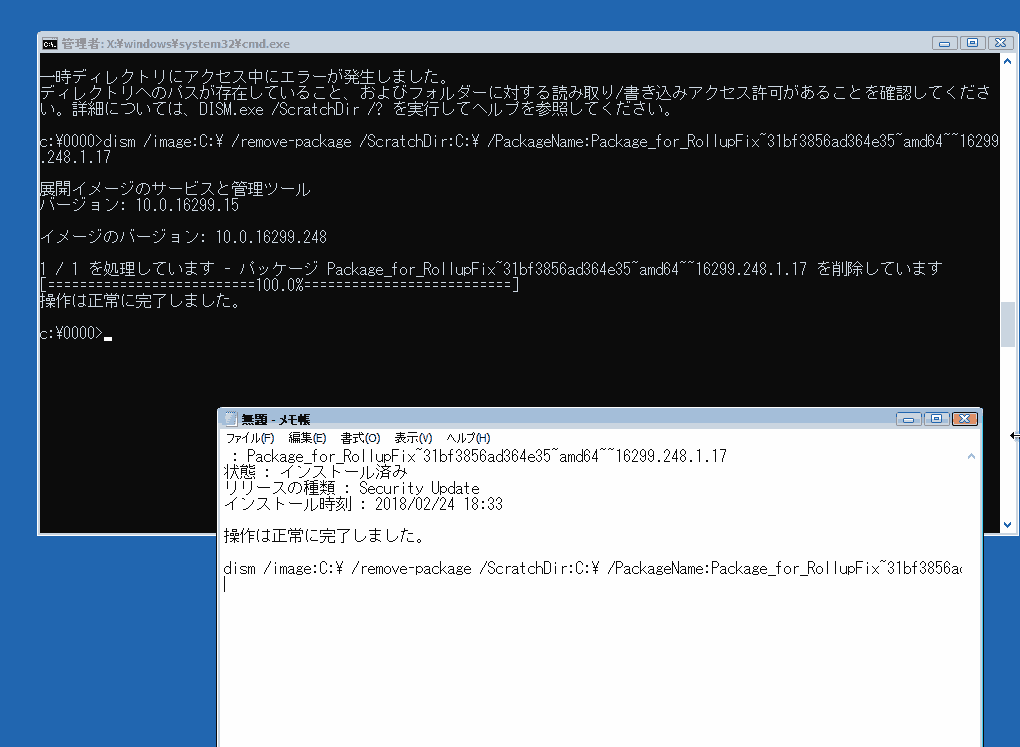
▲クリックで拡大
DISM コマンドが正常に終了すると、上図のような表示になります。
注意
問題になっている更新プログラムを削除した後は、前項「このエラーの対処方法 (軽症の場合)」と同様の対処が必要です。OSのクリーンブートやネット接続の見直し、「DISM /Online /Cleanup-image /Restorehealth」などが必要です。
DISM /Online /Cleanup-image /Restorehealth などが失敗する場合
「fsutil resource setautoreset true c:\」や「chkdsk c: /f」などが必要になります。
詳しい手順は、以下
Windows10/8.1の調子が悪い時に行う本格的なPCメンテナンス に掲載しています。
このページの情報は以上です。
外部参考リンク (個人的なメモ)
以下は個人用のメモページです。かなり古い情報です。
- Windows 8.1 Update (KB 2919355) をインストールする - Windows ヘルプ
- ↑ エラー 0x800F0922関連の大きなトラブルのうち、私の記憶の中ではいちばん古いもの。
Windows 8.1 から「8.1 Update1」へのアップデートが行われた際も、非常に多くのPC環境でこの問題が発生しました。この時も エラー 0x800F0922、0x800F0923 などが発生したPCは、DISMコマンドで KB2919355を削除し、KB2919355を手動でインストールする必要がありました。